

By Adela D. Louie, Dernière mise à jour: June 1, 2023
Dans cet article, nous parlerons de nombreuses façons de changer la résolution vidéo. Nous déterminerons les procédures d'utilisation des outils couramment utilisés pour modifier la résolution. C'est vraiment une exigence que vous deviez parfois modifier la résolution de vos vidéos.
Outre la compatibilité des appareils, vous en aurez également besoin si vous devez télécharger des fichiers vidéo sur des sites Web en ligne. Il existe des sites Web qui limitent la résolution des vidéos qu'ils permettent de télécharger ou de modifier sur leurs sites Web spécifiques. Cela signifie donc que vous devez baisser ou minimiser la résolution des vidéos pour pouvoir télécharger des vidéos sur certains sites.
D'autre part, il peut également y avoir des cas où vous devez redimensionner une vidéo. Cela peut arriver si vous devez graver une vidéo, les DVD sont connus pour avoir une norme où vous devez respecter une résolution plus élevée pour pouvoir continuer.
Si vous cherchez actuellement des moyens de changer la résolution afin de pouvoir effectuer certaines des activités mentionnées ci-dessus, ou si vous avez d'autres choses à faire, cet article peut vous aider car vous pouvez apprendre beaucoup de choses. ici, alors commençons.
Partie 1 : Comment définissez-vous la résolution vidéo ?Partie 2 : Quels sont les meilleurs outils pour modifier la résolution d'une vidéo ?Résumé
Si vous êtes vidéaste, vous devez savoir tant de choses sur les vidéos. L'un des fondamentaux est la résolution vidéo. La définition de base d'une résolution vidéo est le nombre total de pixels que vous pouvez voir tels qu'ils sont affichés à l'écran.
Vous pouvez généralement voir une résolution vidéo au format largeur x hauteur. Par exemple, nous avons 720 x 480, ce qui signifie essentiellement qu'il y a 720 Pixel qui sont affichés horizontalement, et il y a 480 pixels que vous pouvez voir verticalement.
Bien que vous sachiez peut-être que cette résolution vidéo est déjà claire et précise, certains facteurs peuvent affecter la résolution d'une vidéo. Ce qui signifie qu'il est possible de modifier la résolution vidéo. Nous avons par exemple des écrans d'ordinateur et des téléviseurs qui ont normalement des tubes à rayons cathodiques et des écrans plats.
Maintenant que nous avons une idée de la signification de base de la résolution vidéo, découvrons maintenant les sept (7) types courants de résolution vidéo. Si vous êtes un fan de la plate-forme en ligne appelée YouTube, vous pouvez généralement y voir de nombreuses résolutions vidéo, parmi lesquelles vous pouvez choisir. Cela varie de 144P, 240P, 360P, 480P, 720P, 1080P ou 4K, ces options sont visibles dans l'option "Paramètres" de vos vidéos sur YouTube. Laissez-nous avoir quelques-unes des définitions de base que vous devriez connaître sur les différents types de résolutions vidéo.
360P - Si nous allons connaître les proportions exactes du nombre de pixels verticalement et du nombre de pixels horizontalement de cette résolution vidéo, il s'agit de 480 x 360. Ce type de résolution vidéo est couramment utilisé sur un smartphone doté d'un petit écran .
480P - Celui-ci a 853 nombres de pixels horizontalement et 480 pixels verticalement. Si vous aimez graver des DVD, cette résolution vidéo est celle que vous devriez essayer. Il est généralement utilisé dans les ordinateurs portables, les téléviseurs et également les ordinateurs de bureau.
720P - Cette résolution vidéo est également connue sous le nom de "HD Ready" ou HD, et est généralement très belle sur les écrans. Il a également 1280 nombres de pixels horizontalement et 720 nombres de pixels verticalement.
1080P - Eh bien, si vous vouliez faire l'expérience de la Full HD, cette résolution vidéo est celle que vous devriez essayer. Si vous aimez télécharger des vidéos sur vos comptes de médias sociaux, celle-ci fera l'affaire.
1440P - Cette résolution vidéo est également connue sous le nom de résolution QHD ou Quad HD. Vous pouvez généralement voir ce type de résolution vidéo sur des smartphones ou des appareils haut de gamme sur lesquels vous jouez habituellement à des jeux. C'est techniquement quatre fois la résolution 720P.
2160P - Oui, il y en a un meilleur que le 1440P, ayant 3480 pixels horizontalement et 2160 pixels verticalement. Ceci est également connu sous le nom de 4K ou de résolution Ultra HD. Si vous avez un téléviseur haut de gamme, il s'agit de la résolution vidéo habituelle de celui-ci. Il s'appelle 4K car il est techniquement quatre fois la résolution du Full KD ou du 1080P.
4320P - Et attendez, il y a plus. Nous avons aussi le 8K qui a 16 fois plus de pixels que la résolution Full HD normale. Il n'est pas encore présenté sur les téléviseurs et les écrans d'ordinateur, vous pouvez déjà tester et voir si votre ordinateur peut être capable de générer une grande quantité de résolution vidéo de données.
Maintenant que nous avons appris suffisamment d'idées sur la résolution vidéo et ses types, il est maintenant temps de savoir comment changer la résolution vidéo. Comme nous l'avons mentionné la dernière fois, il est important de bien connaître ces processus, de sorte que si vous avez besoin de le modifier, vous saurez que c'est faisable.
Le premier sur notre liste est FreeConvert.Com. Cet outil pour changer la résolution peut être trouvé en ligne. Il peut prendre en charge plus de 60 types de formats d'entrée. Vous pouvez également l'utiliser pour faire pivoter des vidéos, modifier le codec des vidéos que vous avez, mettre en miroir vos vidéos et même modifier ou recadrer les pixels présents dans votre vidéo. Voici comment modifier la résolution à l'aide de FreeConvert.com.
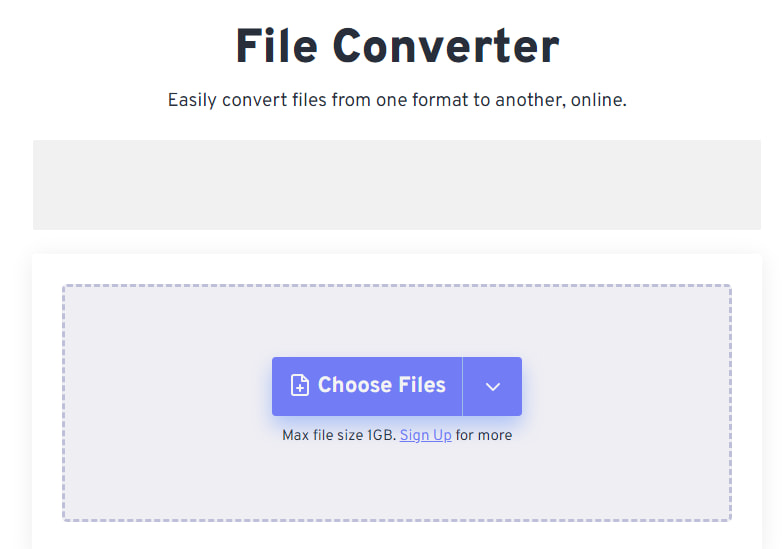
Un autre sur notre liste d'outils pour changer la résolution vidéo est FoneDog Video Converter. Il est compatible avec les ordinateurs Mac et Windows et peut vous aider à convertir facilement vos fichiers audio et vidéo de manière très rapide. Cela garantit également que même si le processus est un peu accéléré, la qualité des vidéos restera bonne et encore plus fiable et utile.
Téléchargement gratuit Téléchargement gratuit
Voici quelques-unes des bonnes fonctionnalités que vous devez connaître sur le convertisseur vidéo FoneDog.
Alors, comment allons-nous utiliser ce outil de changement de résolution vidéo?
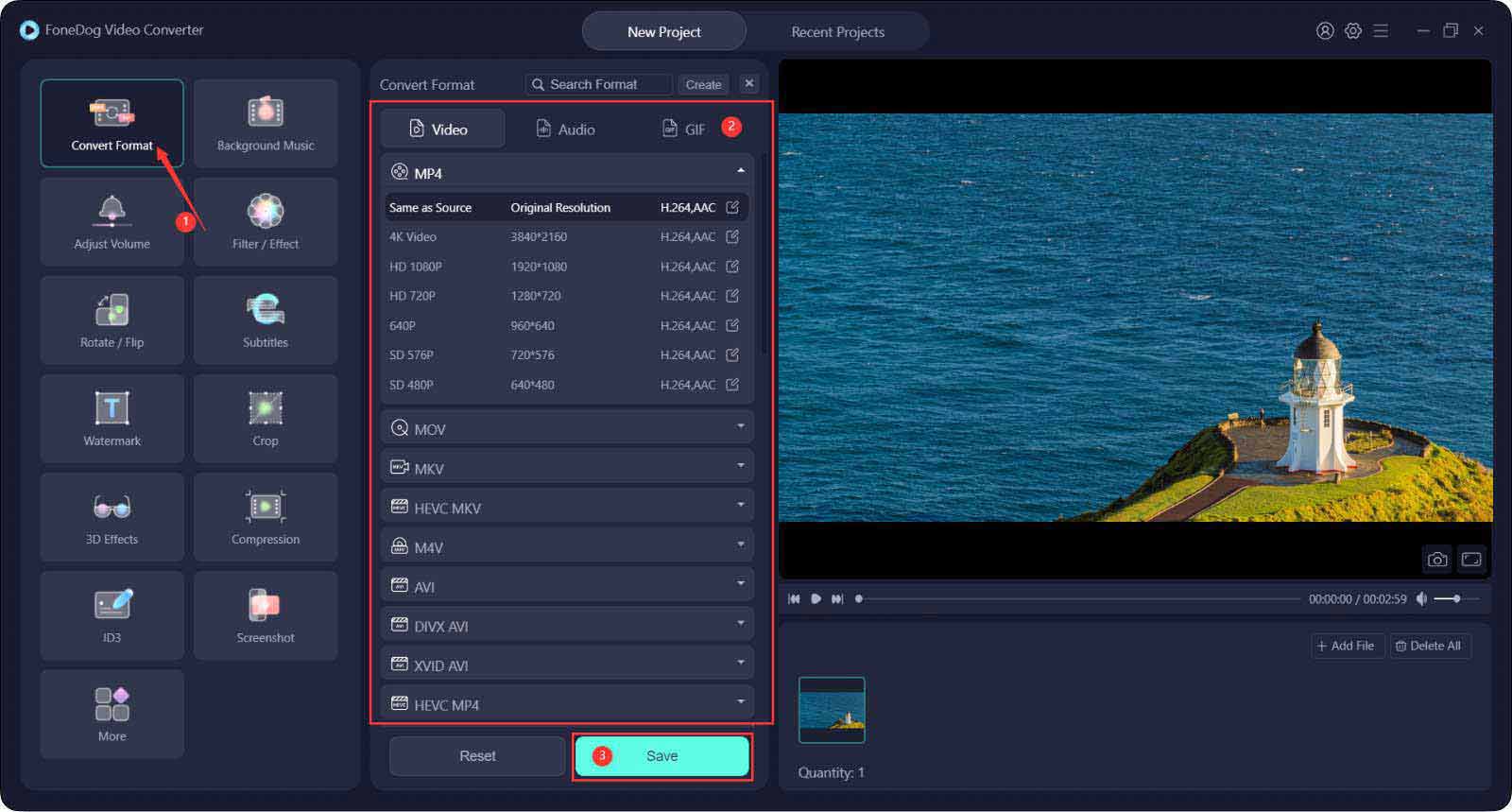
Les gens LIRE AUSSILe meilleur logiciel pour améliorer la résolution vidéo en 2023 !Votre guide incontournable pour augmenter la résolution vidéo [Mise à jour 2023]
Nous espérons que vous avez appris à changer la résolution vidéo ainsi que d'identifier les outils qui peuvent vous aider à effectuer la tâche facilement. Il est vraiment important de comprendre ce genre de choses afin que nous puissions toujours avoir des options parmi lesquelles choisir, en ajoutant un petit moyen de profiter de bonnes vidéos tout le temps.
Laisser un commentaire
Commentaire
Video Converter
Convertir et éditer des vidéos et audios 4K/HD vers n'importe quel format
Essai Gratuit Essai GratuitArticles Populaires
/
INTÉRESSANTTERNE
/
SIMPLEDIFFICILE
Je vous remercie! Voici vos choix:
Excellent
Évaluation: 4.5 / 5 (basé sur 108 notes)